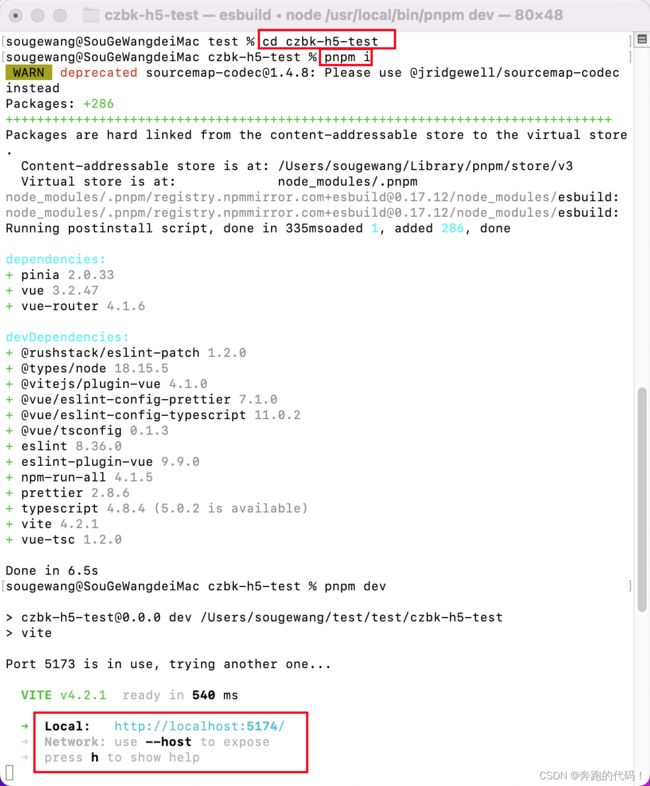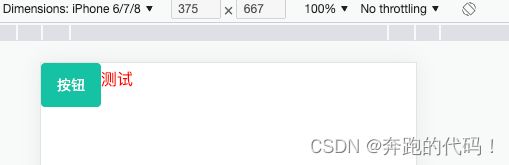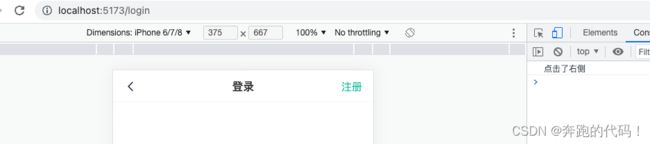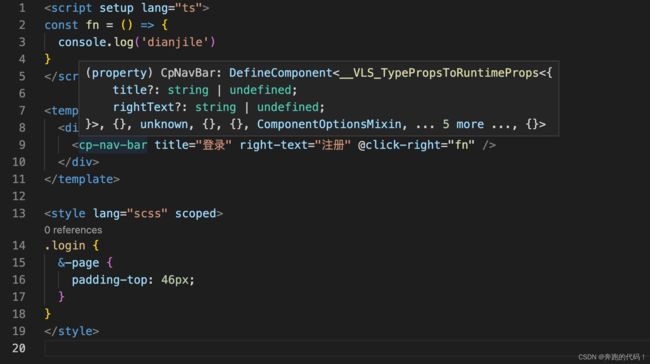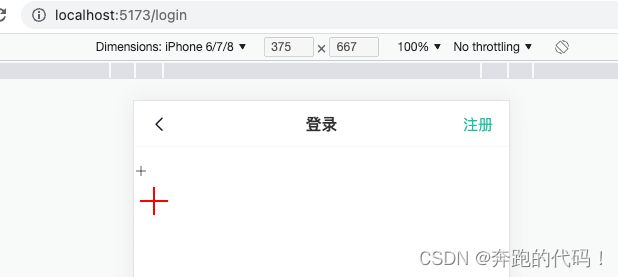vue3+ts+vant4+pinia+axios+scss创建项目基本流程
vue3+ts+vant4+pinia+axios+scss创建项目基本流程
自我记录
文章目录
- 一.pnpm介绍&安装&使用 (可以跳过)
-
- 1.介绍
- 2.安装
- 3.使用
- 二.项目创建
-
- 1.使用 `create-vue` 脚手架创建项目
- 2.步骤
-
- 2.1 使用命令:
- 2.2 选择项目依赖内容:
- 2.3安装依赖&运行
- 三.Vscode 插件安装&eslint预制配置
-
- 1.安装:`extensions.json`里面的必装
- 2.eslint预制配置
- 3.文件修复格式格式问题
- 四.目录结构调整&路由解读
-
- 1.目录调整
- 2.路由解读
- 3.使用路由&及守卫
- 五.安装Pinia&并使用本地存储
- 六.安装scss
- 七.安装使用Vant
-
- 1.安装Vant
- 2.全局引入并使用
- 3.Vant适配移动端 使用vw
-
- 3.1 安装插件`postcss-px-to-viewport`
- 3.2 配置使用插件
- 3.3 解决报错问题
-
- 3.3.1 编辑器报错[plugin:vite:css] (未报错的可以跳过)
- 3.3.2 控制台报错 (不影响使用)
- 4. 自动按需加载组件
-
- 4.1 安装
- 4.2 配置
- 5. css 变量定制主题
- 6. 二次封装NavBar组件实现公共标题
-
- 6.1 布局&功能&使用
- 6.2 给二次封装的组件添加组件类
- 八.二次封装axios
-
- 1.安装axios&配置
- 九.图标组件-打包svg地图
-
- 1.安装&配置
- 2.简单使用
- 3.封装svg组件&使用
一.pnpm介绍&安装&使用 (可以跳过)
1.介绍
本质上他是一个包管理工具,和npm/yarn没有区别,主要优势在于
- 包安装速度极快
- 磁盘空间利用效率高
- pnpm 是一个高效的包管理工具,使用和npm和yarn基本相同
2.安装
npm i pnpm -g
3.使用
| npm命令 | pnpm等效 |
|---|---|
| npm install | pnpm install |
| npm i axios | pnpm add axios |
| npm i webpack -D | pnpm add webpack -D |
| npm run dev | pnpm add webpack -D |
二.项目创建
1.使用 create-vue 脚手架创建项目
create-vue参考地址:https://github.com/vuejs/create-vue
2.步骤
2.1 使用命令:
pnpm create vue
# or
npm init vue@latest
# or
yarn create vue
2.2 选择项目依赖内容:
✔ Project name: … czbk-h5-test
✔ Add TypeScript? … No / `Yes`
✔ Add JSX Support? … `No` / Yes
✔ Add Vue Router for Single Page Application development? … No / `Yes`
✔ Add Pinia for state management? … No / `Yes`
✔ Add Vitest for Unit Testing? … `No` / Yes
✔ Add an End-to-End Testing Solution? › `No`
✔ Add ESLint for code quality? … No / `Yes`
✔ Add Prettier for code formatting? … No / `Yes`
Scaffolding project in /Users/sougewang/test/test/czbk-h5-test...
Done. Now run:
cd czbk-h5-test
pnpm install
pnpm format
pnpm dev
1.项目名称
2.是否支持TS是
3.是否支持JSX否
4.是否用一个 路由 单文件包?是
5.是否使用 Pinia 进行状态管理是
6.是否需要单元测试否
7.是否需要 端对端 的测试否
8.是否需要 ESLint 的验证校验是
9.是否需要 Prettier 格式化工具是
2.3安装依赖&运行
如下图
正常一共是 5173 因为我已经打开过一个窗口了所以是5174 这个可以忽略 后期也可以配置
说明:后续以czbk-h5为例5174是czbk-h5-test 都是一样的上面我是新走了一下创建流程用来截图
三.Vscode 插件安装&eslint预制配置
1.安装:extensions.json里面的必装
Ps: 如果vscode没有安装过,项目打开的时候右下角会有提示安装
- Vue Language Features (Volar) vue3语法支持
- TypeScript Vue Plugin (Volar) vue3中更好的ts提示
- Eslint 代码风格校验
注意:安装过 Prettier 要禁用掉避免和项目里面的 eslint 冲突。
了解:大中型项目建议开启 TS托管模式 , 更好更快的类型提示。
2.eslint预制配置
使用:eslint的预制配置,且了解配置作用(每个公司都不一样看个人)
常见规则 https://prettier.io/docs/en/options.html
在.eslintrc.cjs添加
/* eslint-env node */
require('@rushstack/eslint-patch/modern-module-resolution')
module.exports = {
root: true,
extends: [
'plugin:vue/vue3-essential',
'eslint:recommended',
'@vue/eslint-config-typescript',
'@vue/eslint-config-prettier/skip-formatting'
],
parserOptions: {
ecmaVersion: 'latest'
},
rules: {
'prettier/prettier': [
// 格式:单引号,没有分号,行宽度100字符,没有对象数组最后一个逗号,换行字符串自动(系统不一样换行符号不一样)
'warn',
{
singleQuote: true,
semi: false,
printWidth: 80,
trailingComma: 'none',
endOfLine: 'auto'
}
],
'vue/multi-word-component-names': [
//vue 组件需要大驼峰命名,除去 index 之外,App 是默认支持的
'warn',
{
ignores: ['index']
}
],
'vue/no-setup-props-destructure': ['off'] //允许对 props 进行解构,我们会开启解构保持响应式的语法糖
}
}
项目文件会有很多报错目前不用管
3.文件修复格式格式问题
执行命令所有文件修复格式或者每个文件自己去保存一下也可以
pnpm format
or
pnpm lint
四.目录结构调整&路由解读
1.目录调整
./src
├── assets `静态资源,图片...`
├── components `通用组件`
├── composable `组合功能通用函数`
├── icons `svg图标`
├── router `路由`
│ └── index.ts
├── services `接口服务API`
├── stores `状态仓库`
├── styles `样式`
│ └── main.scss
├── types `TS类型`
├── utils `工具函数`
├── views `页面`
├── main.ts `入口文件`
└── App.vue `根组件`
2.路由解读
import { createRouter, createWebHistory } from 'vue-router'
// vue2的路由
// 1.import VueRouter from 'vue-router'
// 2.const router = new VueRouter({ routes: [ // 路由规则 ] })
// 3.选择路由模式 hash /#/user history /user
// 现在vue3的路由
// 1.创建路由实例 createRouter({ //配置对象 })
// 2.配置选项中 routes: [ // 路由规则 ]
// 3.createWebHistory 使用路由history 模式
// 4.createWebHashHistory(), //使用路由hash模式
// 5.import.meta.env.BASE_URL 路由的基准路由 create-vue 脚手架提供的环境变量 ps:在vite.config.ts 文件可以配置base: '/',
const router = createRouter({
history: createWebHistory(import.meta.env.BASE_URL),
routes: []
})
export default router
3.使用路由&及守卫
NProgress请看 另一篇文章 主要就是加载页面的时候实现进度条功能
路由前置首位 后置首位 以及修改 标题
import { useUserStore } from '@/stores'
import { createRouter, createWebHistory } from 'vue-router'
import NProgress from 'nprogress'
import 'nprogress/nprogress.css'
const router = createRouter({
history: createWebHistory(import.meta.env.BASE_URL),
routes: [
{
path: '/login',
component: () => import('@/views/Login/index.vue'),
meta: { title: '登录' }
},
{
path: '/',
redirect: '/home',
component: () => import('@/views/Layout/index.vue'),
children: [
{
path: '/home',
component: () => import('@/views/Home/index.vue'),
meta: { title: '首页' }
},
{
path: '/user',
component: () => import('@/views/User/index.vue'),
meta: { title: '我的' }
}
]
}
]
})
// 修改进度条插件的配置
NProgress.configure({
showSpinner: false
})
// 前置首位 访问权限控制
router.beforeEach((to) => {
// 开启页面进度条
NProgress.start()
// 用户仓库
const store = useUserStore()
// 用户白名单
const wihteList = ['/login']
// 没有token 并且 不再白名单 则跳转登录页
if (!store.user?.token && !wihteList.includes(to.path)) return '/login'
// 放行 return true 可以不用写
})
// 后置守卫
router.afterEach((to) => {
// 设置页面标题
document.title = to.meta.title || '奔跑的代码!'
NProgress.done()
})
export default router
五.安装Pinia&并使用本地存储
详情请见另一篇文章:Vue3+Pinia+数据持久化 20分钟快速上手
六.安装scss
项目使用sass预处理器,安装sass,即可支持scss语法:
pnpm add sass -D
文件使用:
七.安装使用Vant
1.安装Vant
# Vue 3 项目,安装最新版 Vant
npm i vant
# 通过 yarn 安装
yarn add vant
# 通过 pnpm 安装
pnpm add vant
2.全局引入并使用
src/main.ts 注意全局样式文件要在下方,这样方便后期覆盖vant组件样式
import { createApp } from 'vue'
import App from './App.vue'
import router from './router'
// 引入 pinia
import pinia from './stores'
// 样式全局使用
import 'vant/lib/index.css'
import './styles/main.scss'
const app = createApp(App)
// vue使用pinia插件,use(pinia的插件)
app.use(pinia)
app.use(router)
app.mount('#app')
组件按需手动引入测试是否可用
<script setup lang="ts">
// 组件按需手动引入测试是否可用
import { Button as VanButton } from 'vant'
</script>
<template>
<van-button>按钮</van-button>
</template>
<style scoped lang="scss"></style>
3.Vant适配移动端 使用vw
3.1 安装插件postcss-px-to-viewport
npm install postcss-px-to-viewport -D
# or
yarn add -D postcss-px-to-viewport
# or
pnpm add -D postcss-px-to-viewport
3.2 配置使用插件
3.3 解决报错问题
3.3.1 编辑器报错[plugin:vite:css] (未报错的可以跳过)
报错:[vite] Internal server error: Failed to load PostCSS config
解决方案:将postcss.config.js 文件名改为 postcss.config.cjs 也就是更改.js文件后缀为.cjs
3.3.2 控制台报错 (不影响使用)

解决方案:可忽略,或者使用 postcss-px-to-viewport-8-plugin 代替当前插件
4. 自动按需加载组件
手动按需使用组件比较麻烦,需要先导入。配置函数自动按需导入后直接使用即可。 官方文档
4.1 安装
# 通过 npm 安装
npm i unplugin-vue-components -D
# 通过 yarn 安装
yarn add unplugin-vue-components -D
# 通过 pnpm 安装
pnpm add unplugin-vue-components -D
4.2 配置
vite.config.ts
import { fileURLToPath, URL } from 'node:url'
import { defineConfig } from 'vite'
import vue from '@vitejs/plugin-vue'
// 引入按需导入插件
import Components from 'unplugin-vue-components/vite'
// 各种组件库的解析器 //里面还有 ElementUiResolver,ElementPlusResolverOptions,AntDesignVueResolver等常见的组件库
import { VantResolver } from 'unplugin-vue-components/resolvers'
// https://vitejs.dev/config/
export default defineConfig({
// 默认'/' 是基准地址
base: '/',
plugins: [
// 解析单文件组件的插件
vue(),
//使用按需导入插件 默认自动加载 components 下的组件,通用级别组件.
Components({
// 默认是true 开启自动生成组件的类型声明文件,vant的组件已经有类型声明文件,只要导入了就会使用类型声明.
dts: false,
// 在main.ts 已经引入了所有的组件样式,不需要自动导入样式,只需要自动导入组件即可
resolvers: [VantResolver({ importStyle: false })]
})
],
resolve: {
alias: {
'@': fileURLToPath(new URL('./src', import.meta.url))
}
}
})
使用的时候 就不需要在引入了
<script setup lang="ts"></script>
<template>
<van-button>按钮</van-button>
</template>
<style scoped lang="scss"></style>
5. css 变量定制主题
src/App.vue 默认样式
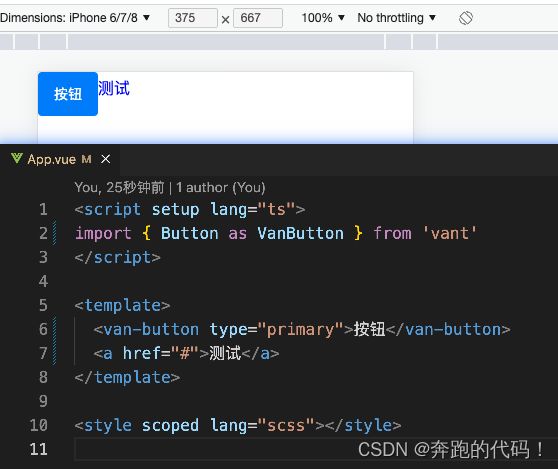
使用css变量定制项目主题,和修改vant主题 官方文档
src/styles/main.scss
// 项目共用的样式文件
:root {
--cz-primary: #16C2A3;
--cz-text1: red;
--cz-text2: pink;
// 覆盖vant主体色
--van-primary-color: var(--cz-primary);
}
src/App.vue使用
<script setup lang="ts">
import { Button as VanButton } from 'vant'
</script>
<template>
<!-- 验证vant颜色被覆盖 -->
<van-button type="primary">按钮</van-button>
<a href="#">测试</a>
</template>
<style scoped lang="scss">
// 使用css全局变量
a {
color: var(--cz-text1);
}
</style>
6. 二次封装NavBar组件实现公共标题
6.1 布局&功能&使用
src/components/CpNavBar.vue
<script setup lang="ts">
import { useRouter } from 'vue-router'
// 拿路由实例
const router = useRouter()
const props = defineProps<{
title?: string
rightText?: string
back?: () => void
}>()
const emit = defineEmits<{ (e: 'click-right'): void }>()
const onClickLeft = () => {
// 扩展 back 属性,如果有就执行 back 对应的函数。
// 给全屏弹出层使用
if (props.back) {
return props.back()
}
// TODO 点击左侧返回按钮
// 实现返回 如果有当前网站的上一次历史记录 就执行back返回
// 没有历史记录则跳转到 首页
if (history.state?.back) {
router.back()
} else {
router.push('/home')// 为了测试功能时否正常 后续需要换成 '/'
}
}
const onClickRight = () => {
// TODO 点击右侧文字按钮
emit('click-right')
}
</script>
<template>
<van-nav-bar
left-arrow
fixed
:title="title"
:right-text="rightText"
@click-left="onClickLeft"
@click-right="onClickRight"
/>
</template>
<style lang="scss" scoped>
:deep() {
.van-nav-bar {
&__arrow {
font-size: 18px;
color: var(--cz-text1);
}
&__text {
font-size: 15px;
}
}
}
</style
使用
src/views/Login/index.vue
之所以不用引入组件 就可以使用是因为4. 自动按需加载组件里面的配置项 可以回去看看 有注释
<script setup lang="ts">
const fn = () => {
console.log('点击了右侧')
}
</script>
<template>
<div class="login-page">
<cp-nav-bar title="登录" right-text="注册" @click-right="fn" />
</div>
</template>
<style lang="scss" scoped>
.login {
&-page {
padding-top: 46px;
}
}
</style>
6.2 给二次封装的组件添加组件类
给组件添加类型,让写属性和事件可以有提示(TS可以去识别) 这里也是模仿Vant组件的源码写法
src/types/components.d.ts
// 给components 下的全局组件设置类型
// 1. 导入组件实例
import CpNavBar from '@/components/CpNavBar.vue'
// 2. 声明 vue 类型模块
declare module 'vue' {
// 3. 给 vue 添加全局组件类型,interface 和之前的合并
interface GlobalComponents {
// 指定组件类型,typeof(从一个JS对象中得到他对应的TS类型) 从组件对象得到类型,设置给全局组件 CpNavBar
CpNavBar: typeof CpNavBar
}
}
八.二次封装axios
1.安装axios&配置
1.中文文档
2.github文档
npm install axios
or
yarn add axios
or
pnpm add axios
src/utils/rquest.ts
// 二次封装axios
import router from '@/router'
import { useUserStore } from '@/stores'
import axios, { type Method } from 'axios'
import { showToast } from 'vant'
// 1. axios的配置
// 1.1 创建一个新的axios实例,配置基准地址,配置响应超时时间
// 1.2 添加请求拦截器,在请求头携带token
// 1.3 添加响应拦截器,判断业务是否成功,剥离无效的数据,401错误拦截去登录页面(删除当前用户信息),
const baseURL = 'xxxxxxxxx'
const instance = axios.create({
baseURL,
timeout: 10000
})
// 请求拦截器
instance.interceptors.request.use(
(config) => {
// 修改config,比如:修改请求头
// 获取token===>就是获取user
const store = useUserStore()
if (store.user?.token && config.headers) {
config.headers.Authorization = `Bearer ${store.user.token}`
}
return config
},
(err) => Promise.reject(err)
)
// 响应拦截器
// 将来 axios.get()
// .then(res=>{ // res 就是后台的数据,之前的res.data })
// .catch(e=>{ // 200+10001这种情况,e就是res.data , 如果是状态吗的错误 401 403 404 e 就错误对象 })
instance.interceptors.response.use(
(res) => {
// status 是200是响应成功的,res.data.code 是10000业务成功
// 如果不是 10000 呢,使用 vant 的轻提示,报错阻断程序
if (res.data.code !== 10000) {
showToast(res.data.message || '网络异常')
return Promise.reject(res.data)
}
// 剥离无效数据
return res.data
},
// 401处理
(err) => {
// 请求报错,响应出错
// 遇见401跳转登录
// 1. 现在在 /user/patient 页面下,发起一个获取用户信息的请求,但是此时token失效
// 2. 跳转登录页面,登录成功之后,需要跳转回 /user/patient 页面 (默认跳转 /user 首页)
// vue2 $router 路由实例,提供路由相关函数操作 $route 路由相关信息,query params path 。。。
if (err.response.status === 401) {
// 需要删除用户信息
const store = useUserStore()
store.delUser()
// /user/patient?id=1000
// path /user/patient 不带查询参数
// fullPath /user/patient?id=1000 完整路径
// currentRoute 是一个 ref 创建的数据,需要.value
router.push(`/login?returnUrl=${router.currentRoute.value.fullPath}`)
}
return Promise.reject(err)
}
)
// obj = { name: 'jack', age: 100 } obj['name'] ===> const name = 'name' obj[name]
// 2. 请求工具函数
// 2.1 参数:url method submitData
// 2.2 返回:instance 调用接口的promise对象
// const request = (url: string, method: string, submitData?: object) => {
// return instance.request({
// url,
// method,
// // 区分get和其他请求post
// // get 提交数据,选项:params
// // 其他请求post 提交数据,选项:data
// [method.toLowerCase() === 'get' ? 'params' : 'data']: submitData
// })
// }
// res响应数据类型
type Data<T> = {
code: string
message: string
data: T
}
const request = <T>(
url: string,
method: Method = 'get', // 默认是get
submitData?: object // 可以不传
) => {
// 泛型的第二个参数,可以自定义响应数据类型
return instance.request<T, Data<T>>({
url,
method,
// 区分get和其他请求post
// get 提交数据,选项:params
// 其他请求post 提交数据,选项:data // toLowerCase 将字符串转换为小写字母
[method.toLowerCase() === 'get' ? 'params' : 'data']: submitData
})
}
// baseURL 基准地址
// instance 是配置好的axios
// request 用来调用接口
export { baseURL, instance, request }
简单使用测试src/App.vue
<script setup lang="ts">
import { useUserStore } from './stores'
import type { User } from './types/user'
import { request } from './utils/rquest'
const store = useUserStore()
const login = () => {
// 接口地址(去除基准路径之后的地址), 请求方式 , 请求参数
request<User>('login/password', 'POST', {
mobile: '12345678900',
password: '111111'
})
.then((res) => {
// 存储到本地
store.setUser(res.data)
})
.catch((e) => {
// 异常捕获
console.log(e)
})
}
</script>
<template>
<van-button type="primary" @click="login">登录</van-button>
</template>
九.图标组件-打包svg地图
实现:根据 icons 文件svg图片打包到项目中,通过组件使用图标
1.安装&配置
参考文档:https://github.com/vbenjs/vite-plugin-svg-icons
icons文件打包的产物?会生成一个 svg 结构(js创建的)包含所有图标,理解为 精灵图
安装
yarn add vite-plugin-svg-icons -D
# or
npm i vite-plugin-svg-icons -D
# or
pnpm install vite-plugin-svg-icons -D
配置 打包svg图标 vite.congfig.ts
import { fileURLToPath, URL } from 'node:url'
import { defineConfig } from 'vite'
import vue from '@vitejs/plugin-vue'
// 引入按需导入插件
import Components from 'unplugin-vue-components/vite'
// 各种组件库的解析器 //里面还有 ElementUiResolver,ElementPlusResolverOptions,AntDesignVueResolver 等常见的组件库
import { VantResolver } from 'unplugin-vue-components/resolvers'
// 配置svg精灵图插件
+import { createSvgIconsPlugin } from 'vite-plugin-svg-icons'
+import path from 'path'
// https://vitejs.dev/config/
export default defineConfig({
// 默认'/' 是基准地址
base: '/',
plugins: [
// 解析单文件组件的插件
vue(),
//使用按需导入插件 默认自动加载 components 下的组件,通用级别组件.
Components({
// 默认是true 开启自动生成组件的类型声明文件,vant的组件已经有类型声明文件,只要导入了就会使用类型声明.
dts: false,
// 在main.ts 已经引入了所有的组件样式,不需要自动导入样式,只需要自动导入组件即可
resolvers: [VantResolver({ importStyle: false })]
}),
+ // 打包svg图标目录
+ createSvgIconsPlugin({
+ // 指定需要缓存的图标文件夹 (打包指定svg图标的目录) //路径转换为绝对路径
+ iconDirs: [path.resolve(process.cwd(), 'src/icons')]
+ })
],
resolve: {
alias: {
'@': fileURLToPath(new URL('./src', import.meta.url))
}
}
})
在 src/main.ts 引用
import { createApp } from 'vue'
import App from './App.vue'
import router from './router'
// 引入 pinia
import pinia from './stores'
// 使用svg精灵图
+import 'virtual:svg-icons-register'
// 样式全局使用
import 'vant/lib/index.css'
import './styles/main.scss'
const app = createApp(App)
// vue使用pinia插件,use(pinia的插件)
app.use(pinia)
app.use(router)
app.mount('#app')
2.简单使用
在src/views/Login/index.vue
例如: src/icons/user/add.svg
'icon-[dir]-[name]'#是固定的icon-固定开头dir图标所在目录name图标的名称
<script setup lang="ts">
const fn = () => {
console.log('点击了右侧')
}
</script>
<template>
<div class="login-page">
<cp-nav-bar title="登录" right-text="注册" @click-right="fn" />
<!-- 测试svg -->
<svg aria-hidden="true">
<!-- src/icons/user/add.svg -->
<!-- 'icon-[dir]-[name]' # 是固定的 icon- 固定开头 dir 图标所在目录 name 图标的名称 -->
<use href="#icon-user-add" />
</svg>
</div>
</template>
<style lang="scss" scoped>
.login {
&-page {
padding-top: 46px;
}
}
</style>
3.封装svg组件&使用
创建 src/components/CpIcon.vue
<script setup lang="ts">
// 提供一个props 属性 确定使用哪个图标 使用的规则: 文件夹名称+图片名称 user-add
defineProps<{ name: string }>()
</script>
<template>
<svg aria-hidden="true" class="cp-icon">
<!-- src/icons/user/add.svg -->
<!-- 'icon-[dir]-[name]' # 是固定的 icon- 固定开头 dir 图标所在目录 name 图标的名称 #icon-user-add -->
<use :href="`#icon-${name}`" />
</svg>
</template>
<style lang="scss" scoped>
.cp-icon {
// 通过font-size 控制图片的大小(和字体一样大)
width: 1em;
height: 1em;
}
</style>
定义类型 src/types/components.d.ts
// 给components 下的全局组件设置类型
// 1. 导入组件实例
import CpNavBar from '@/components/CpNavBar.vue'
+import CpIcon from '@/components/CpIcon.vue'
// 2. 声明 vue 类型模块
declare module 'vue' {
// 3. 给 vue 添加全局组件类型,interface 和之前的合并
interface GlobalComponents {
// 指定组件类型,typeof(从一个JS对象中得到他对应的TS类型) 从组件对象得到类型,设置给全局组件 CpNavBar
CpNavBar: typeof CpNavBar
+ CpIcon: typeof CpIcon
}
}
使用 src/views/Login/index.vue
效果
有些图标可以根据 style 中 color 的值来设置颜色,图标是否有这个功能取决于 UI 做图片时否开启。
后续持续更新!